Un mouse es fundamental en casi cualquier clase de ordenador al día de hoy. Por eso mismo es necesario habilitar la mejora de precisión del ratón en Windows 10. De esta forma nos aseguramos de poder usar el mouse de forma precisa y cómoda.
Mejorar la precisión del puntero del ratón en Windows 10
En realidad, utilizar un ratón no es precisamente complicado. Cuando conectamos un ratón nuevo al ordenador, lo único que puede llegar a ser complejo es acostumbrarse a la velocidad. Los ratones tienen distintos tipos de sensibilidad y precisión, la que no es cómoda con uno, no necesariamente lo será con otro.
La precisión y velocidad del puntero del ratón, es fundamental para poder desempeñarnos de forma efectiva y sobre todas las cosas, cómoda. Si no es así, podemos terminar dando clic en lugares donde no deberíamos y pasar un tiempo bastante incómodo, no hace falta acostumbrarse a esa precisión y velocidad, podemos modificarla para dejarla como realmente nos sea cómodo.
Habilitar mejora de precisión del ratón en Windows 10
Si hacemos clic seguido en un icono u objeto en la pantalla que no es el que teníamos en mente, entonces vamos a tener que considerar “Mejorar la precisión del puntero del mouse”. Es una función que en cierta medida “Adivina” lo que estamos intentando hacer. Cuando hacemos algo y existen pocos píxeles de diferencia, lo soluciona. Funciona muchísimo mejor de lo que nos podemos imaginar.

En ningún momento vemos saltar el puntero del ratón de un lado a otro, eso forma parte de la magia.
- Lo primero que haremos será dirigirnos a “Configuración” para esto vamos a usar el atajo de teclado de Windows + i.
- A continuación, tendremos que dirigirnos a Dispositivos > Mouse (ratón).
- Ahora daremos clic en “Opciones adicionales del mouse”.
- En esta nueva ventana, nos dirigimos a la pestaña “Opciones de puntero”.
- Aquí tendremos que habilitar la opción “Mejorar la precisión del puntero” justo debajo de la barra Seleccionar una velocidad del puntero.
- Luego de esto le damos clic en “Aplicar” y después en “Aceptar”.
¿En qué casos nos afecta la precisión del mouse?
En términos generales nos ayudará en todo sentido. Pero vamos a notar este mucho más cuando juguemos alguno de los mejores FPS de navegador (Juego en primera persona) o cuando tenemos configurado el tamaño del puntero del ratón más grande de lo normal.
En cualquier caso, si no nos convence, podemos deshabilitar la precisión mejorada del ratón de la misma forma que lo activamos. Incluso algo muy recomendable es ajustar la velocidad del puntero del ratón, desde el mismo lugar en donde habilitamos la precisión.

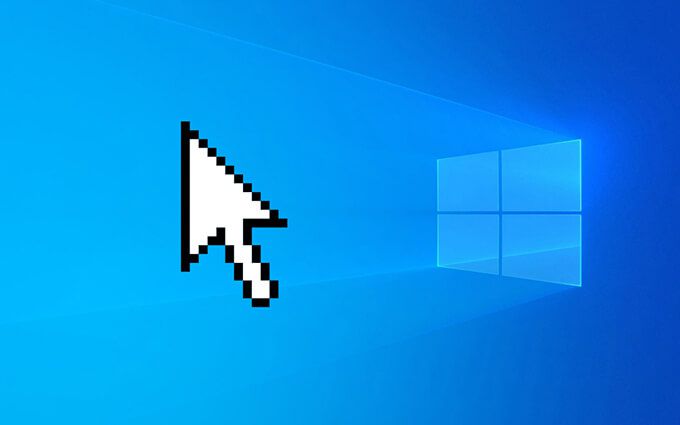
Buenas tardes, yo tengo el problema que no puedo acceder a la carpeta de opciones de mouse adicionales, le doy clic varias veces y no aparece la carpeta
Hola Ronaldo, qué tal?
¿Estás usando una cuenta de Administrador? Probablemente eso lo resuelva.
Coméntanos si eso lo ha solucionado, para quedarnos tranquilo.
Un saludo grande, esperamos que te sea de ayuda!